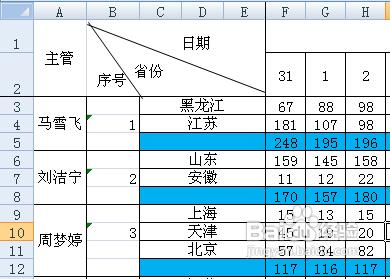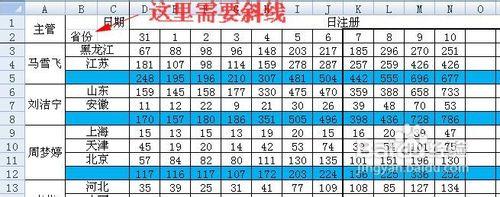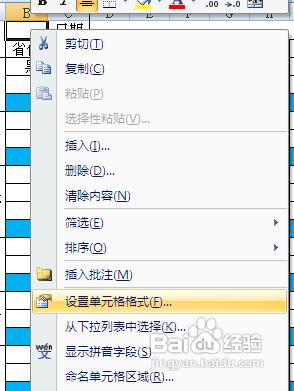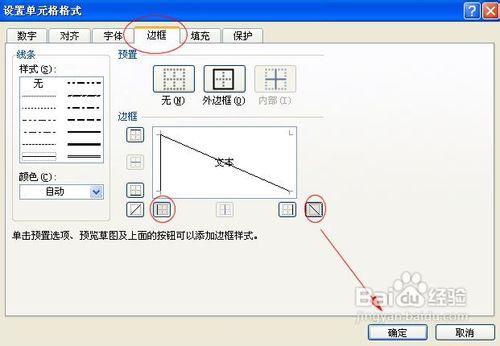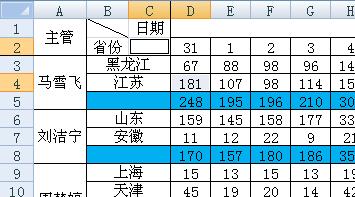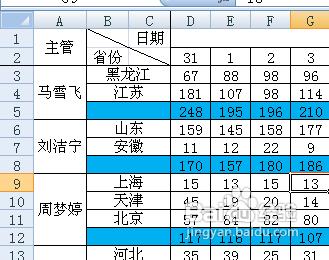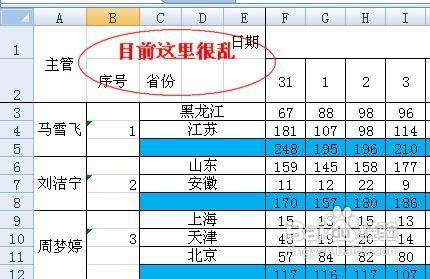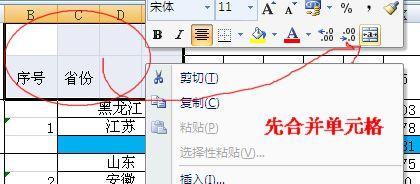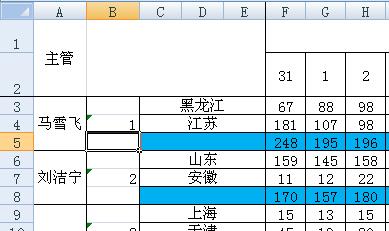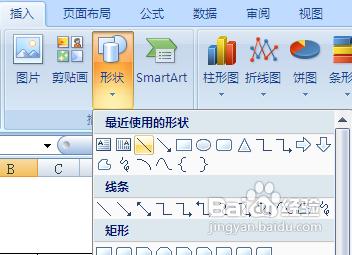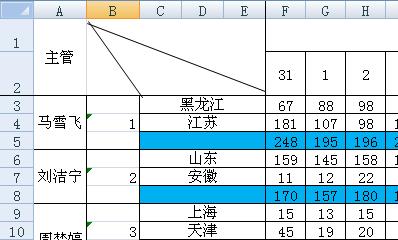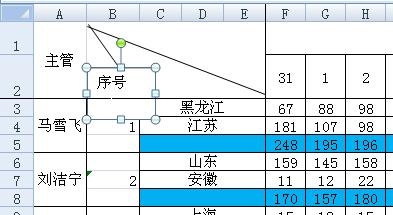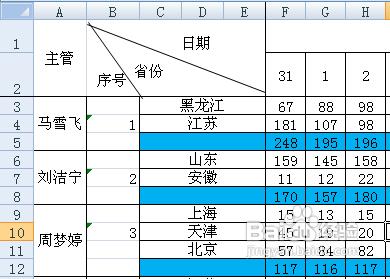我們在製作交叉專案較多的報表時,經常要用到斜線表頭。那麼怎樣製作呢,並且怎樣在斜線表頭中新增內容呢?製作斜線表頭有兩種方式,一種只適應於只要一根斜線的表頭,一種可以應用於兩根斜線以上的表頭。下面看我來給大家演示一下這兩種方法。
工具/原料
一臺裝有excel2007的電腦
步驟/方法
如下圖,在省份和日期中間需要一條斜線。
如上圖可知,四個單元格沒有合併,我們要給單元格B1和C2各畫一條斜線。首先,選中B1,右鍵,在下拉選單中選擇【設定單元格格式】。
在彈出選單中選【邊框】選項卡,按照下圖進行格式選擇,單擊確定。
此時看到B1有了一條斜線。
下面給C2新增斜線,方法同上。結果如下圖。
下面多條斜線的製作方法。如圖,我將上表進行了修改,添加了一個序號列。
如圖,先選中B1,B2,C1,C2,D1,D2,E1,E2這幾個單元格,併合並之。
合併後如圖。
如圖,選中【插入】 【形狀】 【直線】圖示按鈕。
接著在剛才合併的大單元格內畫兩條線。結果如下圖。
此時,我們需要對斜線表頭新增內容。通過插入文字框,並在其中輸入文字。如下圖所示。
另外兩個表頭內容也用同樣方式加進去。此時,製作完畢。結果如圖。
注意事項
在插入文字框的時候,可能會遇到文字框的框框一直都存在。此時我們選中這個文字框,選擇【設定形狀格式】,在【填充】中選擇【無填充】,【線條顏色】選擇【無顏色】。這樣就能達到你我們要的效果了。